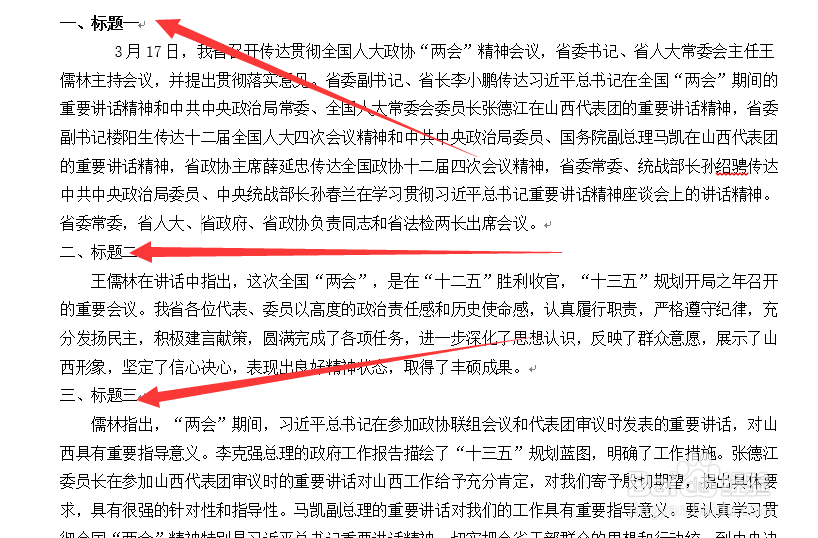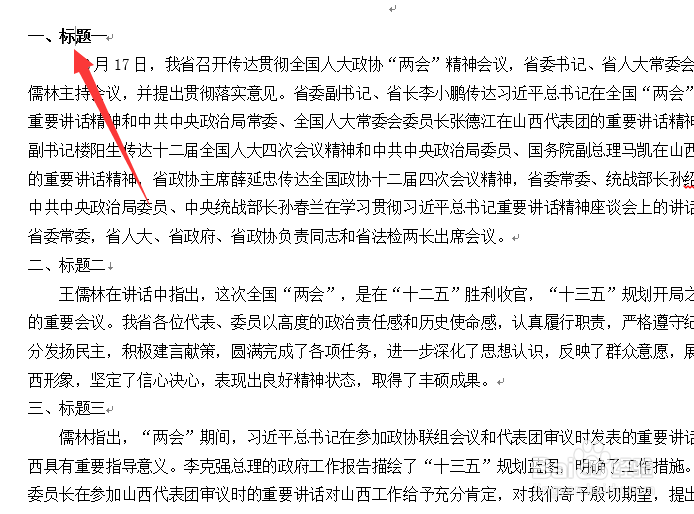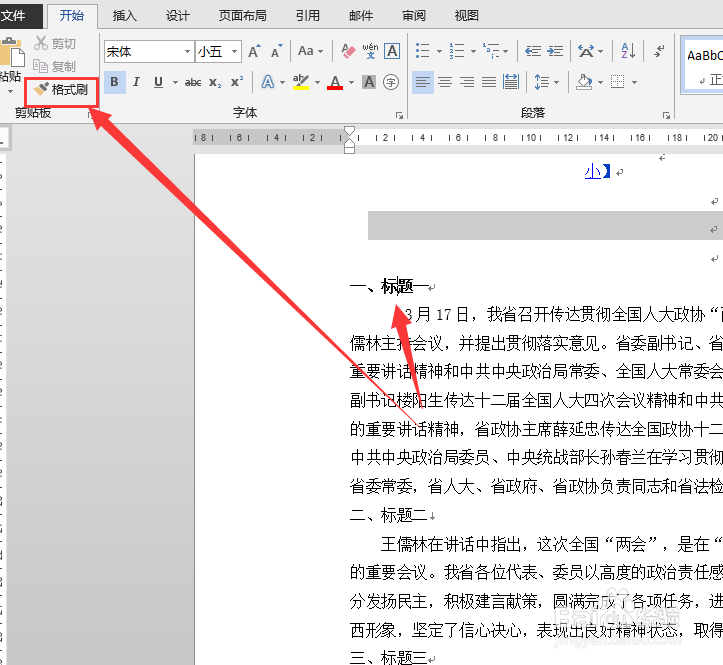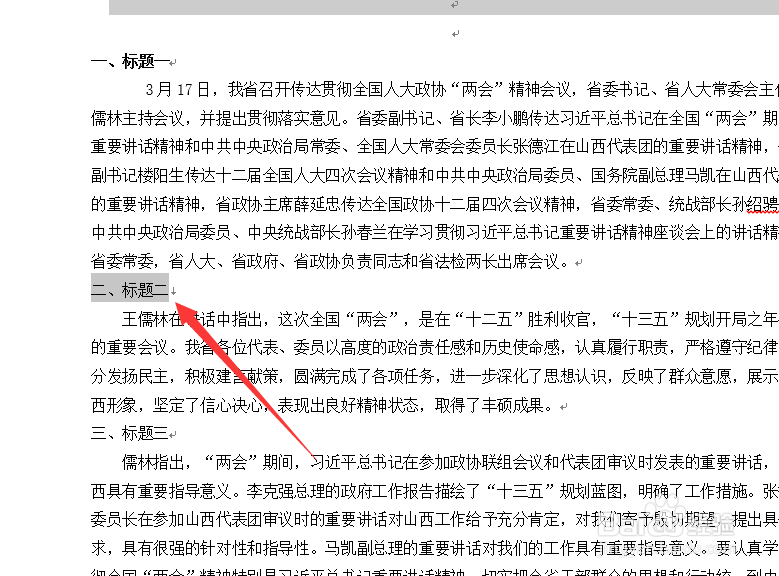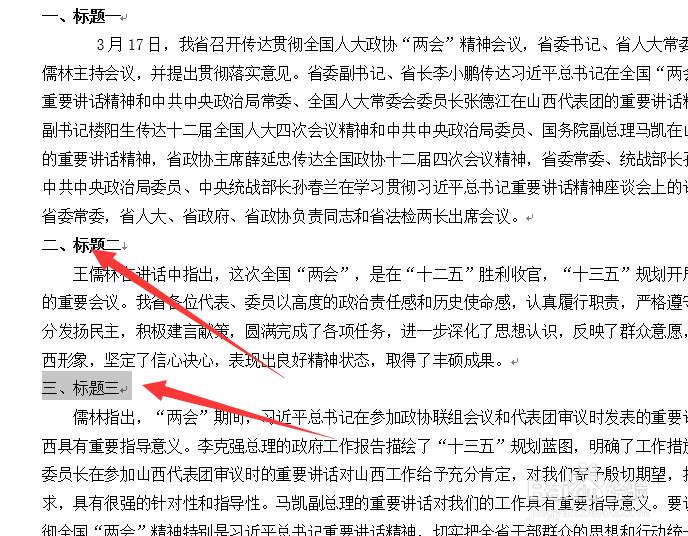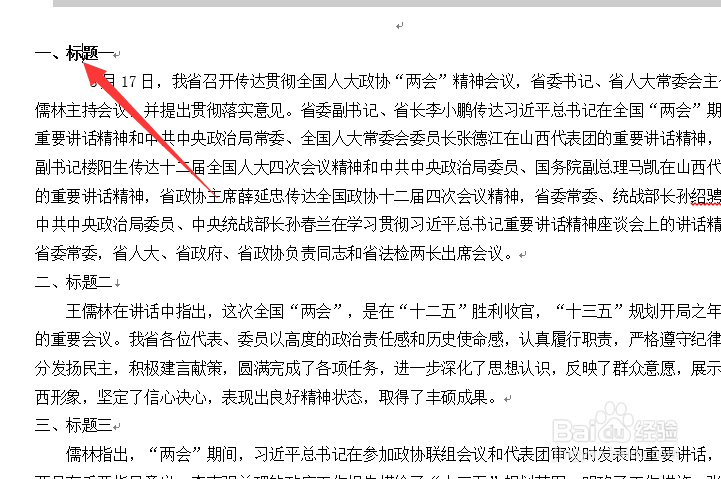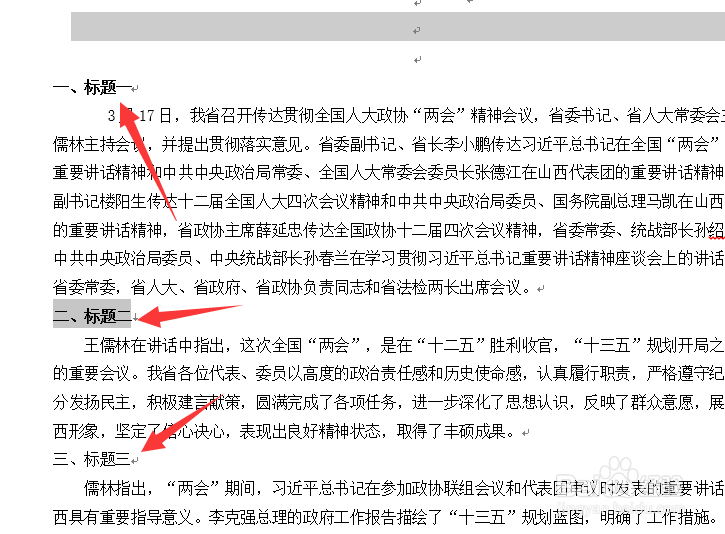word/excel百变使用格式刷批量用格式刷
word中的格式刷,在很多情况下是非常好用的,但是在要批量刷的时候,很多人不会批量刷,一个一个刷很慢,而且有进就乱套了。
工具/原料
电脑
word
单个刷
1、先打开一个需要调整格式的word内容,看到三个标题格式不一样,为了让它们都一样,我们使用格式刷。
2、鼠标点击标题一(也就参考格式),让光标移在点一下那不要动。可以选中锾哩菸谷全部,也可以选中其中的几个字,也可以把光标移在那几个字中间的任意位置。
3、然后单击工具栏上的格式刷。刚才的那个光标现在仍然还保持在标题一上。
4、拉选要改格式的全部文字,这里就是“二、标题二”。一定要全选。
5、重复以上步骤,一个一个更改格式,这就是单刷。
批量刷
1、光标移到参考格式的文字中单击(和上面步骤一样)
2、双击格式刷,这里是关键,单击是单个的刷,双击就是批量刷,然后一个一个的拉选被调整的文字。
快捷键
1、选中参考格式的文字后,按键盘“ctrl+shift+c”
2、选中要更改格式的文字后,按键盘“ctrl+shift+v”
声明:本网站引用、摘录或转载内容仅供网站访问者交流或参考,不代表本站立场,如存在版权或非法内容,请联系站长删除,联系邮箱:site.kefu@qq.com。
阅读量:85
阅读量:82
阅读量:54
阅读量:46
阅读量:80